| Tips Excel | go to : Index | ||
Tip 177 |
|||
| Deze Tip werd geschreven door mezelf | |||
Voorwaardelijk opmaak op basis van een getalinhoud |
|||
In Tip 34 had ik het over hoe je een voorwaardelijke opmaak toepast, op basis van een celinhoud. |
|||
| Na het openen van het bestand, selecteren we een van de cellen waarop de voorwaardelijke opmaak van toepassing is. Klik de knop "Voorwaardelijke opmaak" en kies "Regels beheren" |
|||
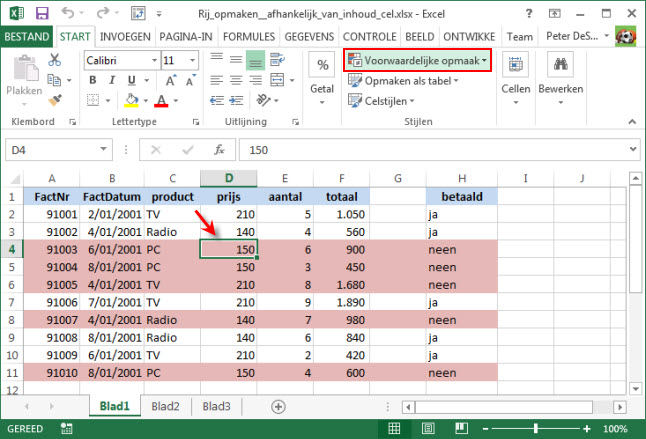 |
|||
| In het dialoogvenster dat opent selecteer je eerst de regel die je wil wijzigen, en klik je daarna de knop "Regel bewerken". | |||
 |
|||
| Verwijder uit de formule alles wat tussen aanhaligstekens staat plus de aanhalingstekens. | |||
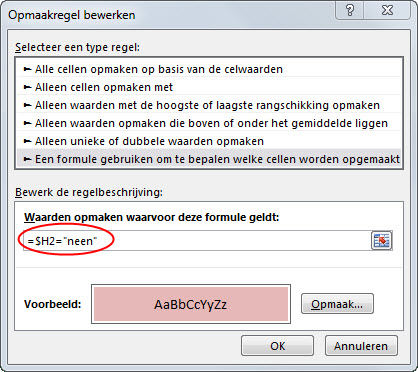 |
|||
| Typ de waarde van het getal waarvoor je de opmaak wil toepassen. Opgelet! Bij het invoeren van getallen in een formule typ je geen aanhalingstekens. |
|||
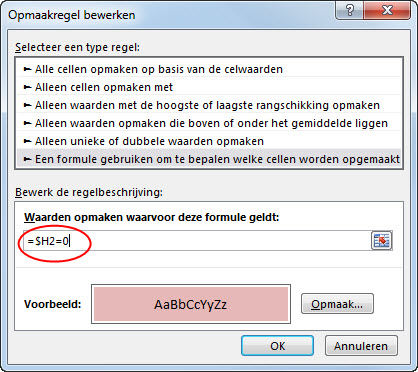 |
|||
| Voila, das alles wat er moet worden gewijzigd. Ik hoop dat Christoph hiermee geholpen is. |
|||
 |
|||
| GratisCursus en zijn lezers denken aan jullie, denk aan GratisCursus | |||
| > | |||
| Index | |||
copyright © 2012 - gratiscursus.be
![]()
>

